“再节税”活动系统操作指南
个人所得税代扣代缴系统(企业端)操作指南
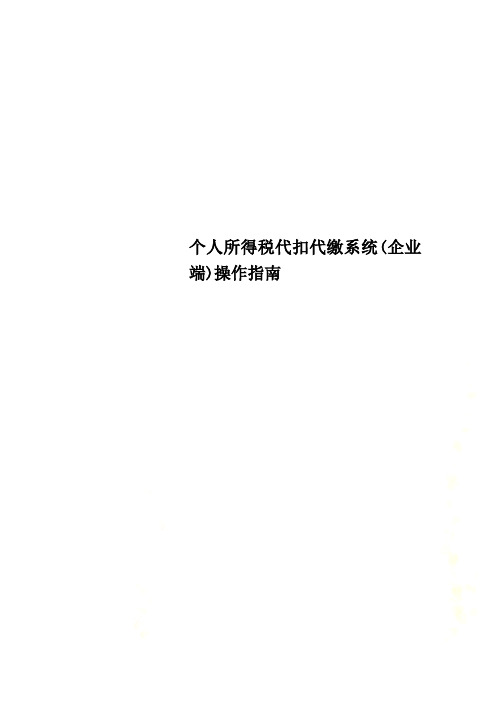
个人所得税代扣代缴系统(企业端)操作指南个人所得税代扣代缴系统企业端操作指南中卫市地税局万馨芳一、概述个人所得税代扣代缴系统既为扣缴义务人提供了方便快捷的报税工具,也为税务机关提供了全面准确的基础数据资料。
本系统主要包括:基础信息录入、填写报表、生成申报数据、申报及反馈、查询统计等功能。
业务流程图如下:I二、系统安装初次使用时,需要安装对系统的一些固定参数进行设置。
操作步骤:第一步启动计算机。
第二步打开软件安装包。
单击“下一步”。
第三步进入下图界面,单击“浏览”,选择目标盘符和文件夹地址(提倡统一安装在D盘下,新建文件夹“个人所得税软件”),再单击“下一步”。
- 2 -第四步如下图,提示安装成功后,单击“完成”。
第五步如下图,单击“我不需要迁移”,完成系统安装。
桌面上自动建立本系统的快捷方式。
- 3 -- 4-三、系统初始化主要介绍系统登录,以及初次使用时怎样通过向导完成初始参数的设置。
1、系统登录双击桌面上的系统快捷方式,启动系统。
登录操作步骤: 第一步 以系统内置的用户登录本系统。
(用户代码:admin ;初始密码:123456)第二步 在上图所示的登录窗口中单击“登录”。
2、系统初始化本系统提供网络注册、电话注册、不注册三种方式,不同的注册方式在操作步骤上有所不同。
我们以不注册方式进行介绍。
操作步骤:第一步选择“不注册”,并单击“下一步”。
第二步准确录入企业编码、名称、税务登记证号信息,并单击“下一步”。
- 5 -第三步获取税务局信息:主要包括主管税务机关、经济类型等配置信息和扣缴义务人信息两部分。
如下图所示,在“网络下载”和“介质导入”两种方式下,选择“介质导入”,并在“选择”栏导入企业基础信息数据文件,并单击“下一步”。
第四步完成。
单击“完成”,进入个人所得税代扣代缴系统首页。
- 6 -- 7-四、填制报表及申报、获取反馈1、模板文件的下载及数据信息数据导入在系统首页中可以完成纳税人信息、各报表的填写。
江门市地方税务局纳税服务平台操作说明(纳税人)

江门市地方税务局纳税服务平台操作说明(纳税人)A1平台的登陆A1.1功能概述:纳税人和普通用户登陆纳税服务平台。
注:纳税人是指已经办理税务登记取得税务登记证的用户;普通用户是指没有办理税务登记的用户。
A1.2 操作说明A1.2.1平台登陆:点击“江门市地方税务局纳税服务平台”图标,打开如上界面。
纳税人输入用户、密码、验证码,点击“登陆”或回车进入“纳税人个性化服务窗口”。
普通用户直接点击界面上的功能图标使用平台的部分功能。
A1.2.2录入项说明【用户】是纳税人编码。
【密码】初始密码是税务登记证号后六位。
A2用户信息A2.1功能概述:该模块需要纳税人登陆后才能进入。
纳税人通过该模块可以查看“基本信息”、阅读“涉税告知”、修改信息、密码和退出系统。
A2.2操作说明A2.2.1涉税告知:纳税人登陆后直接进入该界面或者登陆后点击“用户信息”进入界面,在“涉税告知”栏可以看到所有涉税告知事项的标题,标题后面的“已读”和“未读”标志,代表该条涉税告知事项当前用户是否阅读。
纳税人点击涉税告知事项的标题,打开如下界面查看具体内容。
需要纳税人反馈意见的事项,纳税人可以在上图输入意见,点击“提交”,如需修改意见,则点击“重置”重新输入,如需退出,点击“关闭”退出该窗口。
不需要纳税人反馈意见的,界面上不会出现输入意见栏。
如下图:A2.2.2修改信息密码:纳税人点击界面左边的“修改信息/密码”,按系统提示修改相应的信息或填写新、旧密码,点击“开始修改信息”或“开始修改密码”即可完成信息或密码的修改。
对刚输入的内容需要更改时,点击“重写”重新输入,点击“开始修改信息”或“开始修改密码”即可。
A3涉税查询A3.1功能概述:该模块需要纳税人登陆后才能进入。
纳税人通过该模块可以查询和导出纳税信息。
A3.2操作说明A3.2.1查询:选择并点击需要查询的“年—月”即可显示查询结果。
A3.2.2导出:点击界面右上方的“导出到Excel”,点击“保存”,选择保存的路径,点击“保存”即可。
大连市地方税务局网上报税系统用户操作手册

大连市地方税务局网上报税系统用户操作手册V1.0.01.纳税申报1.1 纳税申报1.1.1通用申报1.1.1.1功能概述通用申报是税务机关为了方便纳税人办理纳税(缴费)申报业务,提高征收单位的办公效率,综合了流转税、所得税、财产税、行为税及相关规费申报的基本元素而设计的一项申报业务,纳税人可以通过一张通用申报表完成多项税(费)种的申报。
从事房地产开发的纳税人通过通用申报预缴土地增值税。
纳税人在项目全部竣工结算前转让房地产取得的收入,由于涉及成本确定或其他原因,而无法据以计算土地增值税的,可以预征土地增值税,待该项目全部竣工、办理结算后再进行清算,多退少补。
具体办法由各省、自治区、直辖市地方税务局根据当地情况制定。
对未按预征规定期限预缴税款的,应根据《税收征管法》及其实施细则的有关规定,从限定的缴纳税款期限届满的次日起,加收滞纳金。
1.1.1.2操作步骤1、进入方式:1)【税费申报】—【纳税申报】—【通用申报】2、选择税款所属期起止,点击【获取税种信息】按钮,系统会列出已认定的税种信息,填写申报数据。
3、如果有税源类申报,需要点击【项目提取】,录入查询条件点击【查询】,列出已登记的税源项目信息,点击【确定】按钮,税源项目信息反填至申报表。
4、勾选上需要申报的税种,填写【应税项】等信息,确认需要申报的金额正确无误以后,点击【申报】,保存成功后会提示是否进行网上扣款。
5、点击【是】跳转【税款缴纳】—【网上纳税】页面,进行缴税操作。
6、申报成功后点击【打印】按钮对申报信息进行打印。
待页面信息加载完成后点击打印页面的【打印】按钮进行打印,打印成功后点击【退出】按钮完成打印操作。
1.1.1.3注意事项1.纳税人在通用申报前要先办理税务登记、认定相关税(费)种。
如果申报税款信息要与不动产项目、建筑工程项目建立关联,必须先进行相应税源项目的登记。
2.通用申报适用于其他收入申报。
1.1.2附加税(费)申报1.1.2.1功能概述完成纳税人进行附加税(费)的申报。
税务系统操作指南(3篇)
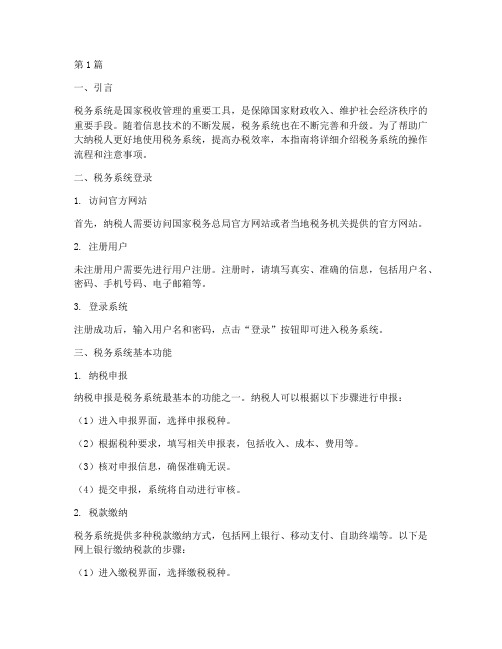
第1篇一、引言税务系统是国家税收管理的重要工具,是保障国家财政收入、维护社会经济秩序的重要手段。
随着信息技术的不断发展,税务系统也在不断完善和升级。
为了帮助广大纳税人更好地使用税务系统,提高办税效率,本指南将详细介绍税务系统的操作流程和注意事项。
二、税务系统登录1. 访问官方网站首先,纳税人需要访问国家税务总局官方网站或者当地税务机关提供的官方网站。
2. 注册用户未注册用户需要先进行用户注册。
注册时,请填写真实、准确的信息,包括用户名、密码、手机号码、电子邮箱等。
3. 登录系统注册成功后,输入用户名和密码,点击“登录”按钮即可进入税务系统。
三、税务系统基本功能1. 纳税申报纳税申报是税务系统最基本的功能之一。
纳税人可以根据以下步骤进行申报:(1)进入申报界面,选择申报税种。
(2)根据税种要求,填写相关申报表,包括收入、成本、费用等。
(3)核对申报信息,确保准确无误。
(4)提交申报,系统将自动进行审核。
2. 税款缴纳税务系统提供多种税款缴纳方式,包括网上银行、移动支付、自助终端等。
以下是网上银行缴纳税款的步骤:(1)进入缴税界面,选择缴税税种。
(2)填写缴税金额、缴税日期等信息。
(3)选择支付方式,如网上银行。
(4)根据提示完成支付。
3. 税收优惠税务系统提供税收优惠政策查询功能,纳税人可以查询到自己符合的税收优惠政策,并按照要求申请享受。
4. 税收咨询税务系统设有税收咨询功能,纳税人可以在线咨询税收政策、办税流程等问题。
5. 税收信息查询纳税人可以通过税务系统查询自己的税收信息,包括纳税记录、发票开具情况等。
四、税务系统操作注意事项1. 保密信息在使用税务系统时,请注意保护个人和企业的保密信息,如身份证号码、银行账户等。
2. 修改密码定期修改税务系统登录密码,确保账户安全。
3. 账户安全如有可疑操作,请及时修改密码或联系税务机关处理。
4. 数据备份定期备份税务系统中的重要数据,以防数据丢失。
5. 操作规范按照税务机关的要求,规范使用税务系统,不得进行非法操作。
HParking智能停车场管理系统用户使用手册V2.1
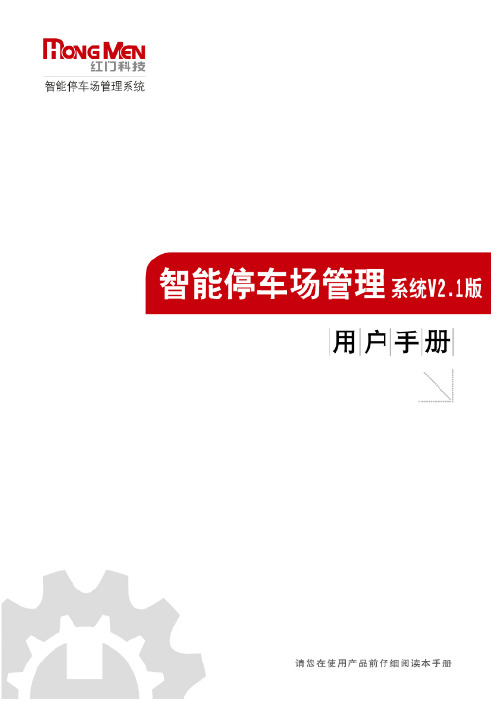
红门智能停车场管理系统用户手册
结构紧凑科学、精致,模块化设计、稳定、可靠、扩展性强,适用于政府机关、商务 大厦、花园别墅等大中型停车场管理。 F5 系列介绍
5
红门智能停车场管理系统用户手册
特别设计为上下双层控制区、双层豪华票箱;模块化控制,功能强大,军品级环境适 应能力,适用于码头、海关、工业区等大小车混合通道。 F6 系列介绍
6
红门智能停车场管理系统用户手册
稳重、霸气具有王者之风范,人性化设计,颜色可选、模块配置灵活自由,满足于不 同规模、不同需求的停车场,扩展性强、人机界面友好,内置防水、防雷、防尘设计适用于 政府机关、商务大厦、花园别墅、学校医院等大型停车场管理。 F7 系列介绍
超薄设计,体积极小,精密度高, 是同行产品中最薄的机箱, 整机全组装,无焊点,维 护方便; 采用目前国际上最先进的电解处理和纳米喷涂技术,整体的条纹采用纯手工制作工 艺,做工精致、质感细腻;模块化设计、模块配置灵活自由,满足于不同规模、不同功能需 求的停车场;可以实现远程诊断、升级、监控,内具高级防水、防尘、防雷设计,适用于各 种大、中小型高端停车场管理。 F8 系列介绍
3
产品简介
红门智能停车场管理系统用户手册
产品类别
F1 系列介绍
双系统集中设计,门禁、停车场管理系统高度结合,不锈钢、钢化玻璃一体化打造,地 板采用不锈钢防滑设计,内置空调,先进通风设备,采用上下票箱双层刷卡模式,上电系统 自动运行,免施工,可移动,适用于体育馆、演出场馆、工业区、仓库、码头等停车场的管 理。 F3 系列介绍
7
红门智能停车场管理系统用户手册
别具一格采用工业艺术塑胶模具制作,轻巧典雅,结构简约,功能强大,可脱机运行, 组网灵活专为无需收费停车场而设计,特别适用于嵌套停车场内不需要发卡功能的停车场, 更适用于高档别墅内的私人停车场。
个人所得税代扣代缴系统操作手册(企业端)1111

个人所得税代扣代缴系统操作说明一、软件安装企业所得税介质申报系统和个税代扣代缴系统集成在易税门户软件中,从福建龙山税友公司网站获取安装程序后,可双击直接进行安装(记住安装路径)。
如果你有携税宝产品则不需要再安装,携税宝产品中已经嵌入易税门户软件,只需要注册即可。
二、初始化操作1、双击桌面“易税门户”快捷方式,弹出登陆界面。
操作员代码为admin,原始密码123456,完成后点击“登陆”,第一次使用会弹出“设置向导”,根据要求填写相应信息,注册编码为税号后六位。
然后点击“下一步”,如果是代理服务器上网的这边需要填写“代理设置”具体内容可咨询你公司网管.再点击“下一步”,填写“注册单位信息”,如果有网络,填写完成后会提示“恭喜您,已经完成注册的信息"点击“确定"就会进入易税门户主界面;如果没有网络,会弹出输入序列号的页面,可拨打省局和龙山税友公司咨询获取。
界面的左侧为功能模块区,“门户管理",主要是进行软件基本参数的设置,例如参数设置、数据备份恢复等。
“个人所得税代扣代缴模块”该模块是本系统主要组成部分,纳税人信息的录入、报表填写、申报及反馈都是在这里完成,“企业所得税模块"为申报企业所得税时使用.2、在第一次使用该系统时,我们进入门户管理,首先要做的第一件事就是修改系统的登录密码.点击“修改密码",就可以进行密码的修改。
完成后进行参数设置,点击参数设置→网络参数设置→业务服务器→个人所得税代扣代缴.服务器地址http://218。
5.2.50端口:7888,升级服务器为默认值。
三、个人所得税代扣代缴操作1、首先点击主界面左侧的“个人所得税代扣代缴”,弹出“时间提示”,如果您是第一次使用,会弹出一个“设置向导”对话框,让您进行扣缴义务人信息的设置,填写扣缴义务人编码(13位电脑编码)、扣缴义务人名称、纳税人识别号。
然后点击“下一步”,有两种获取税务局信息的方式,可以上网选择“网络下载”;不能上网就只能从税务局拷取初始化文件进行“介质导入”,选择相应初始化文件,点“下一步”就会提示软件获取税务局信息后提示“成功”.2、进入代扣代缴系统以后需要的日常操作步骤如下:Ⅰ:纳税人信息纳税人信息有两种录入方式。
企业所得税年度网上申报系统操作手册_GDCA数字证书纳税人适用

企业所得税年度网上申报系统操作手册(GDCA数字证书纳税人适用)1 前期准备 (2)1。
1安装最新版本Adobe Reader (2)1。
2安装最新版本GDCA数字证书客户端 (2)2登录 (3)3申报 (3)3.1查账征收纳税人(A类) (3)3.1.1财务报表 (3)3.1。
2企业所得税年度纳税申报表(A类) (5)3.1.3关联报表 (5)3。
2核定征收纳税人(B类) (6)3。
2.1财务报表 (6)3。
2.2企业所得税年度纳税申报表(B类) (6)4查询申报结果 (7)5网上扣税操作 (7)6常见问题及注意事项 (7)1前期准备1.1 安装最新版本Adobe Reader企业所得税年度申报网上申报系统是我省国税网上办税大厅的一个子功能模块,凡开通网上办税服务功能的企业所得税纳税人,只需安装Adobe Reader 9.3.0以上版本即可使用.目前Adobe官方网站最新版本为Adobe Reader 10.1.0,安装方法如下:(1)地址栏输入http://get.adobe。
com/cn/reader/,登录Adobe官方网站,如下图:(2)点击“立即下载”按钮,按照页面指示步骤下载安装即可,如下图:1.2 安装最新版本GDCA数字证书客户端办理开通GDCA数字证书的纳税人,应安装最新版本GDCA客户端程序,方法如下:1.1.地址栏输入http://www。
/ca/down.asp,登录广东数字服务网下载页面,点击最新版本的GDCA数字证书驱动链接下载,点击“GDCAS 数字证书(全省适用,广州除外)”下载安装文件压缩包,如下图1.2.解压下载的文件,打开后如下图所示;1.3.点击Setup.exe进行安装,显示如下界面1.4.点击“安装GDCA数字证书客户端”,直接安装客户端程序,点击“下一步”,最后点“安装”,程序自动安装,如下图:1.5.之前已经安装过GDCA数字证书客户端的纳税人,可以通过客户端升级按钮对客户端进行升级,如下图示:2登录1.开通GDCA数字证书的纳税人,插入数字证书后,可通过如下两种方式登录网上办税大厅:(1)方法一:在地址栏中输入http://www.gdzs—。
网上报税系统操作手册(纳税人端)
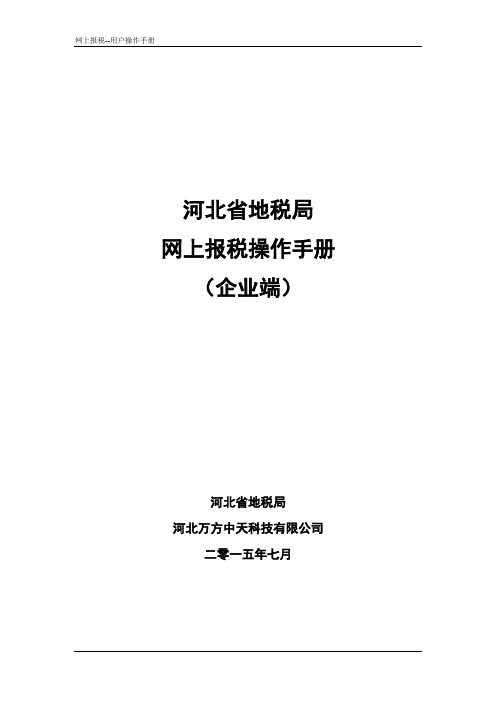
网上报税--用户操作手册河北省地税局网上报税操作手册(企业端)河北省地税局河北万方中天科技有限公司二零一五年七月目录第1章概述 (1)1.1 功能简介 (1)1.2 简要操作流程 (5)第2章操作说明 (7)2.1 网报用户注册 (7)2.2 签约 (9)2.3 登录 (11)2.4 填制报表 (14)2.4.1 操作说明 (14)2.4.2 申报表填写 (16)2.4.2.1 《通用申报(税及附征税费)》 (16)2.4.2.2 《营业税纳税申报表》 (17)2.4.2.3 《服务业营业税纳税申报表》(附表) (19)2.4.2.4 《营业税其他附表》 (20)2.4.2.5 《文化事业建设费申报表》 (20)2.4.2.6 《扣缴个人所得税》 (21)2.4.2.7 《个人所得税基础信息表(A表)》(附表) (23)2.4.2.8 自然人用户申报个税 (24)2.4.2.9 个人所得税生产经营所得纳税申报表(A表) (24)2.4.2.10 《个人所得税生产经营所得纳税申报表(B表)》 (25)2.4.2.11 个人所得税生产经营所得纳税申报表(C表) (27)2.4.2.12 个人所得税自行缴纳A表 (29)2.4.2.13 《个人所得税自行纳税申报表B》 (30)2.4.2.14 《企业所得税月(季)度预缴纳税申报表(A类,2015年版)》 (31)2.4.2.15 《不征税收入和税基类减免应纳税所得额明细表(附表1)》 (34)2.4.2.16 《固定资产加速折旧(扣除)明细表(附表2)》 (34)2.4.2.17 《减免所得税额明细表(附表3)》 (35)2.4.2.18 《企业所得税汇总纳税分支机构所得税分配表(2015年版)》 (35)2.4.2.19 企业所得税月(季)度和年度预缴纳税申报表(B类,2015年版) (35)2.4.2.20 《企业所得税年度申报表(2014)》 (36)2.4.2.21 资源税纳税申报表(一) (37)2.4.2.22 资源税纳税申报表(二) (37)2.4.2.23 烟叶税申报表 (38)2.4.2.24 烟叶收购情况表 (39)2.4.2.25 《土地增殖税纳税申报表(非从事房地产)》 (39)2.4.2.26 《土地增值税纳税申报表(从事房地产)》 (40)2.4.3 财务报表填写 (40)2.4.3.1 一般企业填用 (40)2.4.3.2 小企业填用 (46)2.4.3.3 商业银行填用 (51)2.4.3.4 保险公司填用 (57)2.4.3.5 证券公司填用 (63)2.5 修改/删除报表 (70)2.6 网上申报 (71)2.7 网上缴款、网上银行缴款 (72)2.8 查询 (76)2.8.1 报表查询 (76)2.8.2 辅导信息 (77)2.8.3 纳税人信息 (77)2.8.4 纳税方式 (78)2.9 辅助功能 (78)2.9.1 修改密码 (78)2.9.2 退出登录 (79)第3章典型问题以及解决办法 (79)第4章主附表一起申报操作说明 (81)第1章概述网上报税,是纳税人经税务机关批准登录河北省地税局报税网站,在规定的时间内,完成纳税申报和税款缴纳等工作。
个税代扣代缴系统操作说明

个人所得税代扣代缴系统操作说明用户代码:admin用户密码:123456操作方法:进入系统后电脑屏幕左边有两个模块(1、系统管理2、个人所得税代扣代缴)→点击第二个模块(个人所得税代扣代缴模块)→点击第三项(纳税人信息)→点击左上增加(绿色+号)→弹出纳税人基础信息详情对话框→填写基础信息(注意:①带黄色星号为必填项目②身份证号码必须为18位新身份证号码③状态为正常④社保情况根据单位实际情况勾选⑤最后两项个人股本额和工作单位的填写是根据单位实际情况在本对话框第三行的纳税人类型〔□股东/投资者□雇员〕的勾选情况填写的,如勾选的是股东/投资者则最后两栏可填写,勾选的是雇员则不可填写,根据纳税人实际情况勾选纳税人类型)→保存→保存成功后填下一纳税人,继续选择增加(绿色+号)直到所有纳税人添加到基础信息中→选择电脑屏幕左边第四项(填写报表)→根据单位实际选择所需要填写的表格种类(一般为正常工资薪金收入表格)→弹出正常工资薪金收入明细表对话框→选择第三项生成零工资记录,用户手工修改→确定→弹出提示信息对话框(提示系统已经根据纳税人基本信息生成了〔2011×〕月份的工资薪金数据,请检查!)→确定→点击纳税人,弹出正常工资薪金收入明细表,根据实际情况填报应发工资、扣除项目等→系统自动计算得出实际应纳税额→保存→点击下一条继续填报下一纳税人,直至填完所有纳税人→选择电脑屏幕左边第五项(生成申报数据)→弹出数据生成结果,提示申报数据是否成功→申报数据生成成功后选择电脑屏幕左边第六项(申报及反馈)→提示即将报送的申报表、申报与反馈等→点击左下申报建→选定保存生成申报压缩包存放路径→弹出介质导出结果对话框,提示申报数据导出成功→将导出的申报数据拷贝到U盘,到税务机关申报(注意:压缩包名称不能修改,压缩包文件名称格式为SB××_513433×××××_2011×××_00100×××)。
湖北地税网上申报系统操作说明精品文档18页
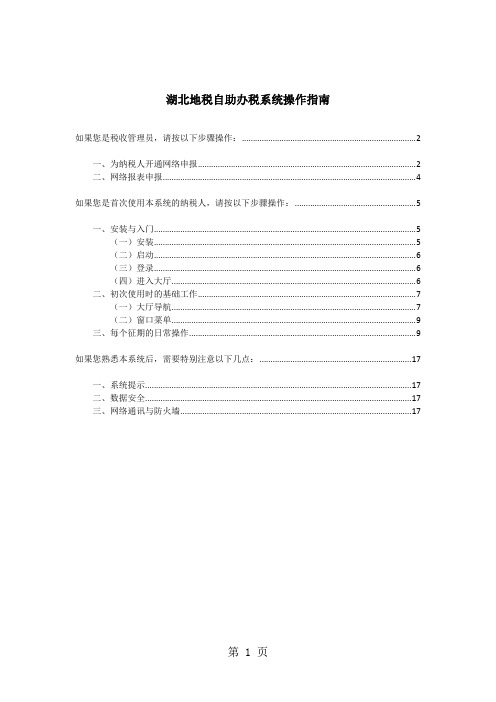
湖北地税自助办税系统操作指南如果您是税收管理员,请按以下步骤操作: (2)一、为纳税人开通网络申报 (2)二、网络报表申报 (4)如果您是首次使用本系统的纳税人,请按以下步骤操作: (5)一、安装与入门 (5)(一)安装 (5)(二)启动 (6)(三)登录 (6)(四)进入大厅 (6)二、初次使用时的基础工作 (7)(一)大厅导航 (7)(二)窗口菜单 (9)三、每个征期的日常操作 (9)如果您熟悉本系统后,需要特别注意以下几点: (17)一、系统提示 (17)二、数据安全 (17)三、网络通讯与防火墙 (17)第 1 页“湖北地税自助办税系统”是安装在纳税人端的综合自助办税软件,它可以通过互联网与税务局服务器直接对话完成各类涉税事宜,软件以数据量较大的各类明细申报为特点,以提高综合纳税服务质量为目标。
如果您是税收管理员,请按以下步骤操作:一、为纳税人开通网络申报(一)进入核心征管软件申报征收平台为纳税人开通网络申报功能。
进入菜单【申报】-【网络申报】-【网络户基本信息】输入纳税人流水号,点击【确定】,查询出已经登记的纳税人信息,如图注意:1、【核定】按钮:查看纳税人的核定信息,核定信息是产生纳税人税款的基础,根据纳税人的税种和税目产生税款。
2、网络密码:指税务机关为纳税人指定网络申报密码。
(纳税人下载客户端资料的密码,不是纳税人进入大厅的大厅密码。
)3、动态证书:由于纳税人通过网络申报,动态证书起到保护纳税人网络传输信息过程中信息的安全。
(纳税人客户端申报数据时,当提示证书不正确,税务机关可以对纳税人的动态证书进行清空。
)4、点击【保存】:此时已经为纳税人开通了网络申报。
(二)查看纳税人网络申报的数据及操作,进入核心征管软件申报征收平台。
进入菜单【申报】-【网络申报】-【网络申报浏览】操作步骤:选择申报时间,点击【确定】。
点击【确定】后,【确定】按钮变成【刷新】按钮。
注意:模糊检索:输入纳税人流水号的后几位,系统自动检索纳税人。
电子税务局汇算清缴缴税系统操作指南

电子税务局汇算清缴系统操作指南一、登录纳税人进入国家税务总局湖南省电子税务局,登录成功后点击“电子税务局—我要办税—税费申报及缴纳—汇算清缴”,进入到“国家税务总局湖南省电子税务局—汇算清缴”页面。
二、查看企业信息系统自动显示纳税人的基本信息,如纳税人识别号、纳税人名称等。
三、纳税申报(2017版A类企业所得税年报)点击左侧导航栏中的“纳税申报”进入到申报主页面。
进入主页面时,系统自动获取企业信息,获取到企业信息后,系统会根据企业信息自动创建对应的申报表。
如在核心征管修改了基础信息,可通过右上角的【更新企业信息】来更新企业申报信息。
1、填写基础信息点击右侧操作栏中的【基础信息】,打开企业所得税年度纳税申报基础信息表。
报表下方为报表【保存】、【关闭】的操作按钮。
中间为报表填写区域,企业根据自己的实际情况填写。
填写数据后,点击【保存】,系统会校验是否存在数据错误,若存在错误则将错误栏标红并给出具体提示信息,此时可以根据错误信息进行数据修改。
修改数据后,再次点击【保存】,直至提示保存成功。
2、选择填报表单点击右侧操作栏中的【填报表单】,打开表单报表页面。
报表下方为报表【保存】、【重置】的操作按钮。
企业根据自己的实际情况选择报表。
选择报表后,点击【保存】,系统会校验是否存在数据错误,若存在错误则给出具体提示信息,此时可以根据错误信息进行数据修改。
修改数据后,再次点击【保存】,直至提示保存成功。
3、填写报表,保存报表。
点击右侧操作栏中的【填写】,打开报表填写窗口。
报表填写页面左侧为该套报表中包含的申报表名称,(根据企业选择的报表展示)点击申报表名称可以切换报表。
下方为报表【保存草稿】、【校验并保存】的操作按钮。
中间为报表填写区域。
填写数据后,点击【保存草稿】,系统将对已填写的数据进行保存,但不校验数据的逻辑关系。
填写数据后,点击【校验并保存】,系统会校验是否存在数据错误,若存在错误则将错误栏标红并给出具体提示信息,此时可以根据错误信息进行数据修改。
武汉地税个人所得税全员申报管理系统操作说明

武汉地税个人所得税全员申报管理系统操作说明武汉市地方税务局个人所得税全员申报管理系统操作说明一,综述1,系统功能列表3)单位的个人要求打印完税凭证的,到大厅出示有效证件进行个人所得税完税凭证的打印,注意只有入库的数据才能打印.4)根据需要进行各种数据的查询分析统计.二,客户端软件操作说明1,客户端软件采用C/S结构开发,纳税人可以到地税网站上进行软件下载,最初上线有可能会对部分试点纳税人集中组织培训.2,纳税人根据培训或者操作说明文档,正确恰当地填写申报信息,并生导出成*.txt 格式的文件,拷到U盘或者其它的存储介质上面,用于申报.3,具体操作说明可以参考东软的《武汉个所税使用手册》.三,申报及完税凭证打印功能1,柜台申报部分1)纳税人将从客户端导出来的txt文件,保存在U盘中或者其它存储介质中,来到申报大厅,将介质交给操作员.由于是从各个纳税人手中来的文件,在连到操作员的电脑时,操作员需要注意杀毒,最好安装杀毒软件.2)操作员登陆税收征管系统,进入到申报征收功能模块,从“累进税率申报”按扭进入,这里个所税明细申报仍然沿用旧有功能的入口。
(图3-1-2)3)进入到累进税率申报以后,选择任何一个税目后,点击明细按扭,则会弹出一个小的窗口出来,明细上传申报将在这里进行,如下图所示:(图3-1-3)画面中提供给操作员的只有一个明细上传的按扭,也就是说,如果纳税人带着文件到大厅进行个人所得税的明细申报,操作员只需要点击鼠标即可完成,不需要手工输入纳税人的相关申报数字信息.4)接下来点击"浏览"按扭,选择纳税人交给操作员的txt文件,确定无误以后,点击"上传明细"按扭,此时系统会自动把txt文件中的内容导入进来.将会区分不同的税率档次显示.特别说明:操作员在申报前,需要询问纳税人,系统中导入的总申报金额,人数等,是不是与纳税人口头提供的一致,这是最后的修改机会.如果发现有误,则需要纳税人取回文件重新生成,绝对不允许直接手工修改文件.如果确认无误,则可以继续申报或者是开票.(图3-1-4)5)到这一步申报完成结束,后面的步骤与原有流程一致,即进入到开票画面打印纸质税票或者进行税收转账联网划扣.6)补充一点:由于累进税默认的只有三个税目,但实际上所有的税目都可以通过累进税率申报明细记录,所以只要是申报明细数据的,不管是否属于累进税率的那三个税目,都可以通过那个入口进来操作。
- 1、下载文档前请自行甄别文档内容的完整性,平台不提供额外的编辑、内容补充、找答案等附加服务。
- 2、"仅部分预览"的文档,不可在线预览部分如存在完整性等问题,可反馈申请退款(可完整预览的文档不适用该条件!)。
- 3、如文档侵犯您的权益,请联系客服反馈,我们会尽快为您处理(人工客服工作时间:9:00-18:30)。
第一步,首先登陆E HR系统,之后按下列步骤登陆JAVA系统:
第(1)步:
第一步,首先登陆E HR系统,之后按下列步骤登陆JAVA系统:
第(2)步:
第一步,首先登陆E HR系统,之后按下列步骤登陆JAVA系统:
第(3)步:
第二步,选择“再节税活动”
第三,后点击“确定”
(2):
第四步,填写理赔金额,点击“提交”
第五步,确认提交金额及收费标准等事项
第六步,再确认
第七步,再再确认
第八步,大功告成!
注意事项!
选完金额后如想更改,可再次登录系统,重新填写即可,最终参加 “再节税”活动的金额以最后一次员工填写的金额为准; 如有员工想取消参与申请,可致电人事绩效部薪酬组,对该员工的 申请予以删除; 以上操作只能在每年的12月31日前操作,过期无法操作哦!
